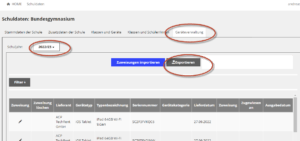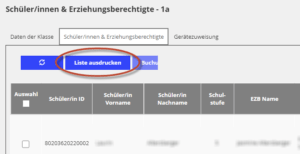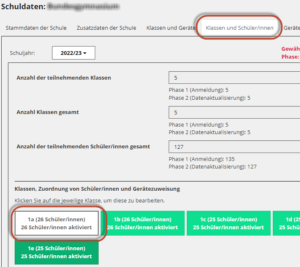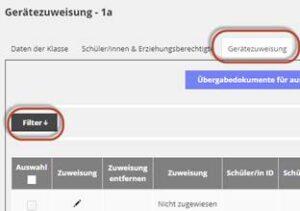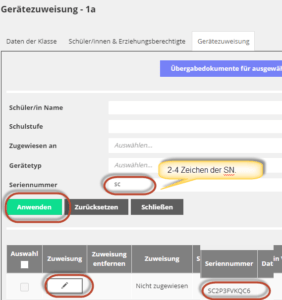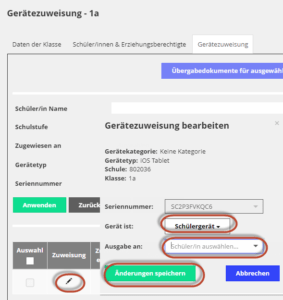iPad Ausgabe | Geräte zuordnen
Es gibt 2 Varianten für die Zuordnung der Geräte:
Geräte in Exceldatei zuordnen und dann importieren
Vorteil: Alle Geräte können zugeteilt werden. Import erfolgt nachdem alle AVBs bestätigt wurden.Geräte direkt in der App (digitaleslernen) zuordnen
Vorteil: Einfachere Variante, aber Zuordnung nur möglich bei Schüler_innen, die den AVBs zugestimmt haben.
Variante 1: Zuordnung im Excel
- In der app.digitaleslernen.gv.at:
- AHS (Bundesschulen) Klassengeräte zuordnen. Siehe dazu Seriennummern auf dem 2. Lieferschein. Dieser Geräte müssen später an den AHS-Standorten inventarisiert werden.
- Meines Wissens wird auf den Lieferscheinen der Pflichtschulen nicht zwischen Klassen- und Schüler_innengeräten differenziert.
2. Die Seriennummern aus app.digitaleslernen ins Excel holen. (Siehe Bild 1)
3. Schülerdaten für die Klassen exportieren. (Siehe Bild 2)
4. Schüler:innen in die Excel Tabelle mit den Seriennummern (aus Schritt 1) kopieren. AHS: Klassengeräte nicht überschreiben!
5. Jetzt sind alle Geräte den Schüler:innen oder den Klassen in der Excel Tabelle zugewiesen.
6. Ein bis zwei Personen nehmen ein Gerät aus dem Gerätestoß und lesen die paar unterschiedlichen Zeichen der Seriennummer.
7. Eine Person am PC sucht mit Suchfunktion im Excel nach diesen 3-4 Zeichen der Seriennummer und nennt die Schüler_in oder Klasse, der die Seriennummer in Excel zugeordnet ist.
8. Die Schachtel wird mit wasserfestem Stift mit Namen und Klasse beschriftet.
9. Später werden die Zuweisungen in die app.digitaleslernen importiert (siehe Bild). Damit keine Importfehler auftreten, sollten alle AVBs akzeptiert worden sein. Für den Import soll die folgende Vorlage verwendet werden:
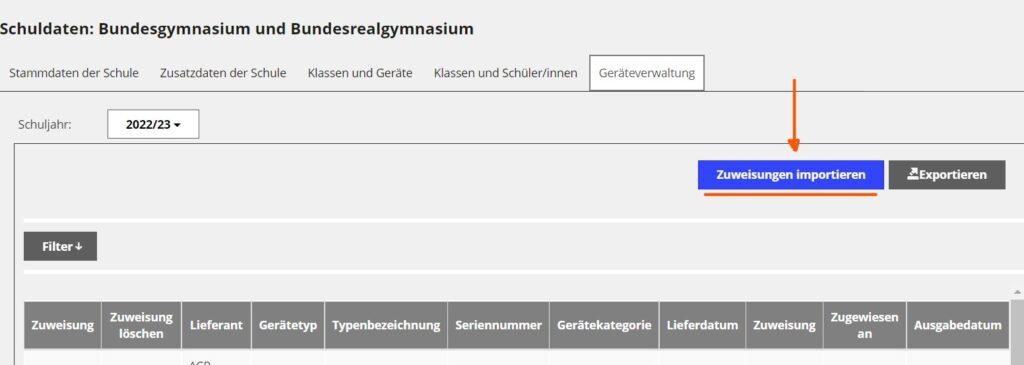
Weiters ist es nun möglich Seriennummern per Massenzuweisung den jeweiligen Schülerinnen und Schülern zuzuweisen. Durch den Import einer Excel-Datei können nun einer beliebig großen Gruppe von Schülerinnen und Schülern in einem Mal ihre Seriennummern zugewiesen werden. Möglich ist sowohl die Zuweisung einzelner Schüler/innen, ganzer Klassen oder auch aller teilnehmenden Schüler/innen an Ihrem Schulstandort. Diese Funktion finden Sie im Reiter Geräteverwaltung.
Nach dem Klick auf den Button Zuweisungen importieren öffnet sich ein Fenster, in dem Sie die entsprechende Excel-Datei für den Import auswählen können. Sie benötigen für das Befüllen dieser Importdatei die jeweiligen Seriennummern als auch die Schüler/innen-ID, jener Schüler/innen für welche eine Zuweisung durchgeführt werden soll.
Diese Datei kann wie folgt zusammengestellt werden:
• Die Schüler/innen-IDs können Sie im Reiter Schüler/innen & Erziehungsberechtigte pro Klasse über den Button Liste ausdrucken exportieren.
• Alle für Ihre Klassen in die Applikation eingespielten Seriennummern können Sie direkt im Reiter Geräteverwaltung per Klick auf den Button Exportieren herunterladen.
• Anschließend kombinieren Sie die Daten in der Importdatei für die Massenzuweisung.
Variante 2: Zuordnung in der App (digitaleslernen)
Achtung: Variante 2 funktioniert nur mit den Schüler_innen, die den AVBs zugestimmt haben!
Du nimmst eine entsprechende Anzahl von Geräten für eine Klasse hier die 1a.
Du hast Kleber für jeden Schülernamen oder einen Wasserfesten Stift für die Beschriftung der iPad Box.
Die Seriennummern werden direkt in der App gesucht und den Schüler_innen zugeordnet.
Quelle und Lizenz
Informationen zur Gerätezuordnung von Andreas Renner (IT-Regionalbetreuer für die Bildungsdirektion Vorarlberg Präs/1a, ARGE Leiter IT/NW für die PH Vorarlberg [2022])